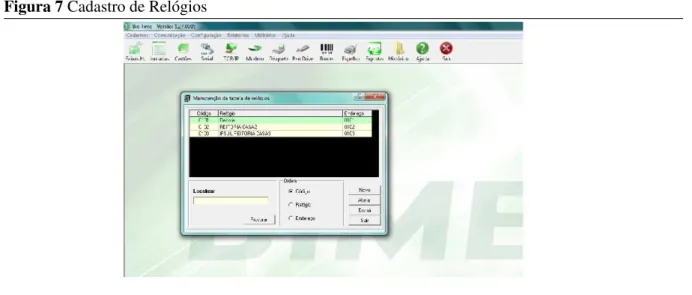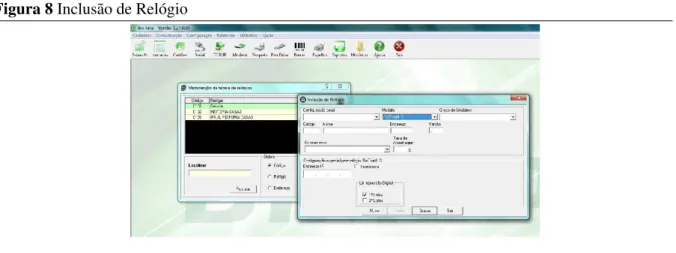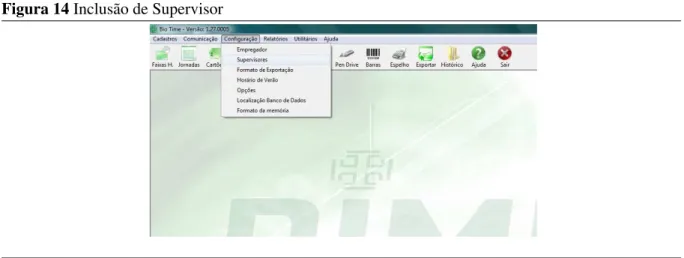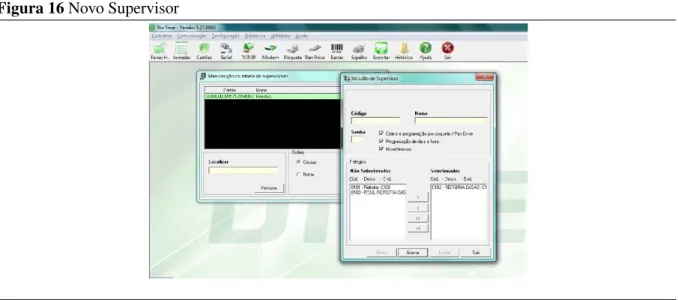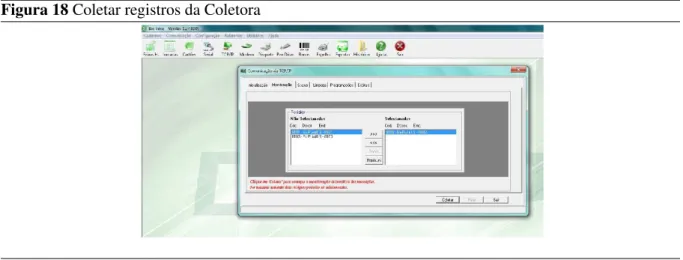DTIC - Manual DIMEP - Volume 1, 2011
Manual de uso - DIMEP
IFSul - INSTITUTO FEDERAL DE EDUCAC¸ ˜AO, CI ˆENCIA E TECNOLOGIA SUL-RIO-GRANDENSE
DTIC - Diretoria de Tecnologia da Informac¸ ˜ao e Comunicac¸ ˜ao Pelotas - RS
Brasil
Sum ´ario
1 Manual de uso da Coletora 1
1.1 Inclus˜ao de Digitais . . . 1
1.2 Exclus˜ao de Digitais . . . 2
2 Manual de uso do Sistema 3 2.1 Cadastro de Rel´ogios (Coletoras) . . . 3
2.2 Cadastro de Cart˜oes (Servidores) . . . 4
2.3 Alterac¸˜ao de Cart˜oes (Servidores) . . . 4
2.4 Associar Cart˜oes `a Digitais . . . 4
2.4.1 Transferir cart˜oes para a Coletora . . . 5
2.4.2 Ler/Recolher Digitais da Coletora . . . 6
2.5 Cadastro de Supervisor (Administrador) . . . 6
2.6 Transmitir Supervisor para a coletora . . . 7
3 Coleta da movimentac¸˜ao (Monitorac¸˜ao) 9
Manual de uso - DIMEP
IFSUL - DTIC Pelotas - RS
Brasil
http://www.ifsul.edu.br
Contato:
Carla Pires
Analista de TI - IFSul - Reitoria tel: +55 (53) 3026 7221
Sec¸ ˜ao 1 Manual de uso da Coletora 1
1
Manual de uso da Coletora
1.1 Inclus ˜ao de Digitais
O procedimento de cadastro de digitais foi definido pela PROGEP, e deve ser realizado da seguinte fora, o cadastro de digitais deve ser feito na coletora pela TI do campus, conforme passo a passo subsequente: Apos o cadastro das digitais no rel´ogio do ponto, o siape e o nome dos servidores que foram cadas-trdos devem ser informados a PROGEP, para que a mesma fac¸a o cadastro no sistema de ponto, que ´e gerenciado por esta pr´o-reitoria.
Este procedimento ´e imprescind´ıvel para mantermos a consitˆencia entre os rel´ogios e o sistema de ponto. Isto ´e importante em casos onde as informac¸˜oes do rel´ogio s˜ao perdidas, por defeito ou por per´ıodo muito lomgo sem alimentac¸˜ao de energia el´etrica. Neste caso, as digitais podem ser novamente inseridas no rel´ogio, sem que haja necessidade de novo cadastro.
Para dar in´ıcio a inclus˜ao de digitais no Rel´ogio BioPoint II-S (Coletora), deve-se pressionar a tecla “FN” + ”91”.
Caso existam supervisores cadastrados, o Rel´ogio pede a Digital do supervisor (Administrador). Se a digital for identificada, ou se n˜ao houver supervisor cadastrado, aparecer´a a seguinte mensagem(Figura 1):
Figura 1Inclus˜ao de Digitais
Para dar continuidade ao cadastro da digital, deve-se primeiro digitar o n´umero do crach´a (SIAPE) do Servidor ou passar o crach´a. Em seguida pressionar a tecla “E”.
A seguir ser´a apresentado a seguinte tela (Figura 2):
Figura 2Definic¸˜ao de Digital
Atrav´es da tecla⊲deve-se selecionar o dedo que ser´a cadastrado, ap´os e escolha do dedo desejado
(Indicador Esquerdo), deve-se pressionar a tecla “E” novamente. O Rel´ogio pedir´a para que o dedo selecionado seja posicionado no sensor por trˆes vezes, devendo o mesmo ser retirado e reposicionado sempre que indicado no display a mensagem “Por o dedo no sensor”. Depois das trˆes aquisic¸˜oes, a assinatura da digital para este dedo ser´a armazenada.
A seguir o Rel´ogio pedir´a para que seja selecionado outro dedo (Indicador Direito) para o cadastro da segunda digital(Figura 3):
Repetir o processo escolhendo a digital a ser cadastrada atrav´es da tecla⊲, posicionando o dedo
Figura 3Definic¸˜ao da segunda Digital
Caso a tecla ”C ”seja pressionada antes que a operac¸˜ao de cadastramento seja conclu´ıda, est´a ser´a anulada e voltar´a ao menu anterior.
Obs.: O Rel´ogio BioPoint II-S permitir´a o cadastramento consecutivo de vinte usu´arios com duas digitais cadastradas por usu´ario. Ap´os o cadastro dessas digitais ser´a necess´ario recolher as digitais cadastradas (Figura 4). Ap´os o recolhimento dessas digitais o rel´ogio ficar´a novamente dispon´ıvel para um novo cadastramento. Ao atingir o limite de cadastro sem recolhimento das digitais ser´a apresentada a seguinte mensagem quando for pressionada a tecla “ E ”.
Figura 4Sem espac¸o na Mem´oria
1.2 Exclus ˜ao de Digitais
Para excluir alguma digital do rel´ogio BioPoint II-S, deve-se pressionar a tecla “FN” + ”92”. Se existirem supervisores cadastrados, o Rel´ogio pede a digital de um supervisor. Se a digital for identificada, ou se n˜ao houver supervisor cadastrado, aparecer´a a seguinte mensagem (Figura 5):
Figura 5Exclus˜ao de Digital
Sec¸ ˜ao 2 Manual de uso do Sistema 3
Figura 6Digital Exclu´ıda
2
Manual de uso do Sistema
2.1 Cadastro de Rel ´ogios (Coletoras)
Para iniciar a comunicac¸˜ao do Rel´ogio com o sistema, ´e necess´ario realizar o cadastro do Rel´ogio. Para tal, proceda da seguinte forma:
Clicar em menuCadastroe em seguida Rel´ogios, ent˜ao a tela mostrada na Figura 7 ser´a exibida. Nesta tela, ´e necess´ario clicar emNovo, para inserir um novo Rel´ogio.
Figura 7Cadastro de Rel´ogios
Na pr´oxima tela, a primeira informac¸˜ao que deve ser preenchida, ´e o Modelo da Coletora, que neste caso, deve ser selecionado o Modelo BioPointIIS, na lista de modelos dispon´ıveis. Em seguida, proceda o preenchimento das demais informac¸˜oes como consta na Figura 8.
No campo Grupo de Sinaleiro, selecione00-Nenhum.
O campo C´odigo deve ser definido da seguinte maneira: Os dois primeiros d´ıgitos s˜ao referentes a localizac¸˜ao da coletora, por exemplo, Reitoria 01. Os 2 ´ultimos d´ıgitos s˜ao referentes ao n´umero sequen-cial da localizac¸˜ao das mesmas (Ver Lista de C´odigos).
O campo enderec¸o deve ser preenchido com o mesmo valor do C´odigo. No campo vers˜ao, deve constar a vers˜ao do Firmware que est´a instalado na coletora, neste caso, 2.18.
No campo Acionamento, deve ser selecionada a opc¸˜aoNenhume a taxa de amostragem0(Zero). Nas configurac¸˜oes de IP, deve ser informado o IP que foi associado ao Rel´ogio que est´a sendo cadastrado. Esta informac¸˜ao deve ser fornecida pelo DTIC.
Figura 8Inclus˜ao de Rel´ogio
2.2 Cadastro de Cart ˜oes (Servidores)
Para iniciar o cadastro de Servidores, deve-se primeiramente clicar em menuCadastro-Cart˜oes, como mostra na Figura 9, ou diretamente no iconeCart˜oes.
Figura 9Cadastro de Cart˜oes
Ap´os este procedimento, a tela mostrada na Figura 10 ser´a exibida. Nesta tela, ´e necess´ario clicar em
Novo, para inserir um novo Servidor.
Na tela de cadastro do novo Servidor, onde ´e solicitado o campo C´odigo, deve ser informada a matr´ıcula SIAPE do Servidor, em seguida, seu Nome, sempre lembrando de digitar o nome em caixa alta (letra mai´uscula). O restante dos campos deve ser mantido como se apresentam, ou seja, sem alterac¸˜oes. Em seguida clique emGravar.
2.3 Alterac¸ ˜ao de Cart ˜oes (Servidores)
Para alterar o cadastro dos Servidores, ´e necess´ario clicar emAlterar. A mesma tela de cadastro ser´a exibida, e nela, ser´a poss´ıvel fazer as alterac¸˜oes que forem necess´arias.
2.4 Associar Cart ˜oes `a Digitais
Sec¸ ˜ao 2 Manual de uso do Sistema 5
Figura 10Inserir novo Servidor
digitais tamb´em devem ser coletadas para o software.
2.4.1 Transferir cart ˜oes para a Coletora
A transferˆencia dos cart˜oes para a coletora pode ser feita individualmente durante o cadastro ou alterac¸˜ao do Servidor, ou de maneira geral, para todos os servidores cadastrados no software de uma ´unica vez.
• Transferˆencia individual:
Para realizar a transferˆencia individual de servidor, isto deve ser feito cada vez que um novo servi-dor ´e cadastrado, ´e necess´ario acessar o menuCadastroe escolher a opc¸˜aoCart˜oes, em seguida ser´a poss´ıvel visualizar a lista de servidores que est˜ao cadastrados no Sistema, ent˜ao selecione o servidos que deseja enviar para a coletora, clique em Alterare na janela que seguir´a, clique em
Transmitir Cart˜ao, como mostra a Figura 11, ent˜ao selecionar a coletora para a qual os dados ser˜ao transmitidos e clique emTransmitir.
• Transferˆencia geral de Servidores:
Para realizar a transferencia de todos os servidores cadastrados no sistema para a coletora, deve-se acessar o icone TCP/IP, e selecionar a abaInicializac¸˜ao, ent˜ao deve ser selecionada a coletora para a qual deseja enviar os dados. Na caixa lateral, clique em Limpare nas opc¸˜oes selecione apenasCart˜oes, ent˜ao clicar em Transmitir (Figura 12 ).
Figura 12Transferis Cart˜ao para a Coletora
2.4.2 Ler/Recolher Digitais da Coletora
Ler as Digitais da coletora significa associar as digitais cadastradas na coletora aos servidores cadastra-dos no sistema, e este processo ´e feito da seguinte forma:
Clique no iconeTCP/IP, e selecione a abaDigitais. Na caixa func¸˜oes, selecione apenasLer Digitais dos Rel´ogios. Ap´os, selecione o(s) Rel´ogio(s) para o(s) qual(is) deseja transmitir os dados e clique em
Transmitir(Figura 13 ).
Figura 13Ler digitais dos Rel´ogios
2.5 Cadastro de Supervisor (Administrador)
Sec¸ ˜ao 2 Manual de uso do Sistema 7
Para cadastrar um supervisor ´e necess´ario clicar em Configurac¸˜oes e no menu suspenso, em Super-visores, como apresentado na Figura 14.
Figura 14Inclus˜ao de Supervisor
Na tela que ´e apresentada, o usu´ario deve clicar emNovo, para ent˜ao ser fornecida a tela de cadastro de Supervisores, que pode ser vista mais a baixo na Figura 15.
Figura 15cadastrar Supervisor
O cadastro do Supervisor segue da seguinte maneira:
No campo C´odigo, deve ser informada a matr´ıcula SIAPE do servidor que atuar´a como Supervisor na(s) coletora(s), assim como o seu nome. Na sequˆencia, ´e necess´ario informar uma senha. O restante das informac¸˜oes diz respeito as permiss˜oes que o Supervisor possuir´a, neste caso, deve-se deixar as 3 caixas marcadas. E por fim, deve se selecionar, na lista de coletoras, a(s) que ser´a(˜ao) utilizada(s) pelo supervisor que se est´a criando.
Ap´os o t´ermino deste procedimento, deve-se apenas clicar emGravar
2.6 Transmitir Supervisor para a coletora
Super-Figura 16Novo Supervisor
visor.
O procedimento de transmiss˜ao das informac¸˜oes de Supervisor para as coletoras ´e realizado da seguinte forma:
Clicar no iconeTCP/IP, na janela que se apresentar, selecione a abaProgramac¸˜oes. ´E poss´ıvel visualizar 2 divis˜oes,Rel´ogios e Programac¸˜oes. Na caixa deN˜ao Selecionados, ´e necess´ario escolher os Rel´ogios (Coletoras) para os quais as informac¸˜oes devem ser transmitidas, e movˆe-los para a caixa deSelecionados. Este procedimento ´e feito clicando em≥≥≥para selecionar e clicar em≤≤≤para remover a selec¸˜ao.
Na divis˜aoProgramac¸˜oes, ´e necess´ario selecionar a opc¸˜aoIniciar Programac¸˜oes, e logo a baixo, clicar emLimpar, e em Tabelas, marcar apenas a opc¸˜aoSupervisores.
Ap´os configurar todos estes itens, basta apenas clicar emTransmitir. Estes passos podem ser vistos logo a baixo na Figura 17.
Esta manual LATEXfoi elaborada por Carla Pires
3
Coleta da movimentac¸ ˜ao (Monitorac¸ ˜ao)
Para fazer a coleta dos registros da coletora, clicar no iconeTCP/IP, na janela que se apresentar, se-lecione a abaMonitorac¸˜ao. Nesta aba, ´e poss´ıvel visualizar os, Rel´ogios (Figura 18). De um lado, est˜ao posicionados os rel´ogiosN˜ao Selecionados, e do outro, os rel´ogios que foram selecionados. Desta maneira, ´e necess´ario fazer a selec¸˜ao dos Rel´ogios dos quais os registros ser˜ao coletados (no m´aximo 2), movendo-os para a caixa deSelecionados. Este procedimento ´e feito clicando em≥≥≥para selecionar e em≤≤≤para remover a selec¸˜ao.
Figura 18Coletar registros da Coletora
Ap´os a selec¸˜ao dos rel´ogios, basta clicar em coletar. A partir deste momento, o software estabelece comunicac¸˜ao com a(s) coletora(s) selecionada(s) e faz a coleta de todos os registros realizados desde a ´ultima coleta. Ent˜ao, como pode ser visto na Figura 19, os registros da coletora s˜ao transferidos para o Sistema.